Ver widgets úteis na pilha inteligente no Apple Watch
A pilha inteligente sugere informações ou ações úteis que pode realizar, consoante o contexto, como a hora do dia ou a localização. A pilha inteligente também mostra as atividades em tempo real para atualizações em tempo real sobre treinos, temporizadores, etc. Quando a pilha inteligente tem imediatamente uma sugestão útil, o Apple Watch toca suavemente no pulso com uma dica.
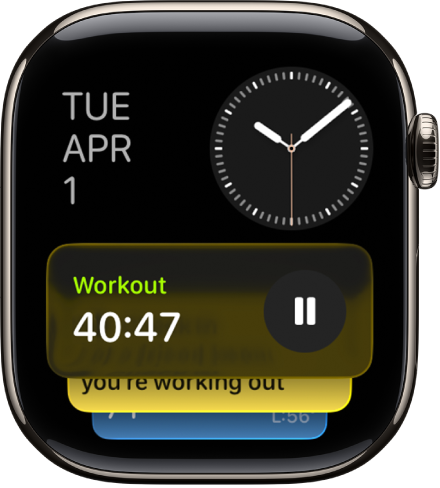
Abrir a pilha inteligente
No mostrador, proceda de uma das seguintes formas:
Rode a Digital Crown para cima.
Passe o dedo para cima desde a extremidade inferior do ecrã.
Desloque-se no ecrã até ao widget que pretende usar e, depois, toque nele para abrir a aplicação associada.
Dica: para aceder a Música, Treinos ou Mensagens, desloque-se para baixo no ecrã até ao fundo da pilha inteligente.
Ver atividades em tempo real
As atividades em tempo real — atividades de aplicações em curso, como um treino, temporizador ou música — surgem na parte superior da pilha inteligente.
Proceda de uma das seguintes formas:
No mostrador: toque em “Atividade em tempo real” na parte superior do ecrã.

Na pilha inteligente: abra a pilha inteligente (se ainda não estiver aberta). Se tiver várias atividades em tempo real, desloque o painel para baixo até à atividade que quer ver.
Para voltar ao mostrador, prima a Digital Crown.
Por predefinição, quando uma atividade em tempo real está em curso, a pilha inteligente mantém-se aberta mesmo quando o pulso está em baixo. Para personalizar quando e como as atividades em tempo real são apresentadas, abra a aplicação Definições ![]() , toque em “Pilha inteligente”, toque em “Atividades em tempo real” e, depois, defina uma das opções.
, toque em “Pilha inteligente”, toque em “Atividades em tempo real” e, depois, defina uma das opções.
Ver sugestões da pilha inteligente
Usando dados no dispositivo e tendências da sua rotina diária, o Apple Watch notifica com um toque suave no pulso quando a pilha inteligente tem uma sugestão que é imediatamente útil para si. É apresentado um pequeno ícone na parte inferior do mostrador.
Proceda de uma das seguintes formas:
Abrir a sugestão: toque na sugestão da pilha inteligente na parte inferior do mostrador para abrir a pilha inteligente.

Silenciar a sugestão: passe o dedo para cima na sugestão da pilha inteligente para a silenciar durante 24 horas.
Nota: para sugestões como treinos, o Apple Watch demora algum tempo a aprender a sua rotina.
Personalizar a pilha inteligente
Pode adicionar, remover e reorganizar os widgets na pilha inteligente. Algumas aplicações oferecem vários widgets e alguns widgets podem ser personalizados para poder ver o que é mais importante para si. Por exemplo, pode selecionar um acessório doméstico usado frequentemente no widget Casa.
Desloque o painel para a parte inferior, toque em “Editar” e, depois, proceda de uma das seguintes formas:
Adicionar um widget: toque em
 e, depois, selecione um widget. Com determinados widgets, pode tocar em
e, depois, selecione um widget. Com determinados widgets, pode tocar em  para ver opções de personalização.
para ver opções de personalização.Remover um widget: toque em
 .
.Afixar widgets: toque em
 no lado direito de cada widget que pretende afixar.
no lado direito de cada widget que pretende afixar.Reordenar os widgets afixados: toque e mantenha o dedo num widget que pretenda mover e, depois, arraste‑o para uma nova posição.
Quando terminar, toque em
 .
.